Wyświetlanie Blueprintów Unreal Engine w programie Visual Studio
Odwołania do strategii Unreal Engine (UE) można wyświetlać, ale nie edytować, z poziomu programu Visual Studio. Jest to przydatne, ponieważ można zobaczyć odwołania do UE Blueprints bez przełączania się między Unreal Editor a Visual Studio.
Warunki wstępne
Zainstaluj następujące elementy:
- Program Visual Studio w wersji 17.10 lub nowszej.
- Unreal Engine w wersji 5 lub nowszej.
- Visual Studio Tools for Unreal Engine. Aby uzyskać instrukcje instalacji, zobacz Install Visual Studio Tools for Unreal Engine (Instalowanie narzędzi Visual Studio Tools for Unreal Engine).
- Aby pobrać i skompilować grę Lyra, a także skonfigurować ją do użycia narzędzi Visual Studio Tools for Unreal Engine, ukończ przewodnik "Szybki start : Visual Studio Tools for Unreal Engine".
Wyświetl odwołania do strategii
W poniższych krokach założono, że masz otwarte rozwiązanie LyraStarterGame.sln w programie Visual Studio:
- W programie Visual Studio otwórz
LyraCharacter.h. Szukaj tego pliku w okienku Wyszukiwania w Eksploratorze rozwiązań lub znajdź go w folderze Games>LyraStarterGame>Source>LyraGame>Character>LyraCharacter.h. - W
LyraCharacter.hprzejdź do linii 96. Powinna zostać wyświetlona następująca klasa:class LYRAGAME_API ALyraCharacter : public AModularCharacter ... - Istnieją cztery klasy Blueprint, które rozszerzają tę klasę. Powinien zostać wyświetlony link tuż nad definicją klasy
ALyraCharacter, która mówi:4 derived Blueprint classes. Kliknij ten link, aby wyświetlić cztery klasy strategii, które rozszerzają tę klasę: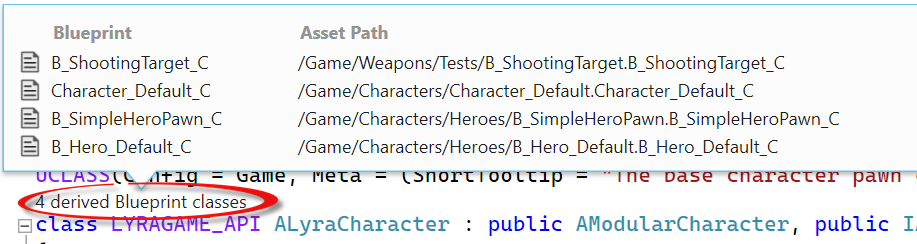
- Aby wyświetlić właściwości planszy
Character_Default_C, kliknij ją dwukrotnie, aby otworzyć przeglądarkę zasobów projektu. Możesz wyświetlić różne właściwości strategii, ale nie można ich zmienić: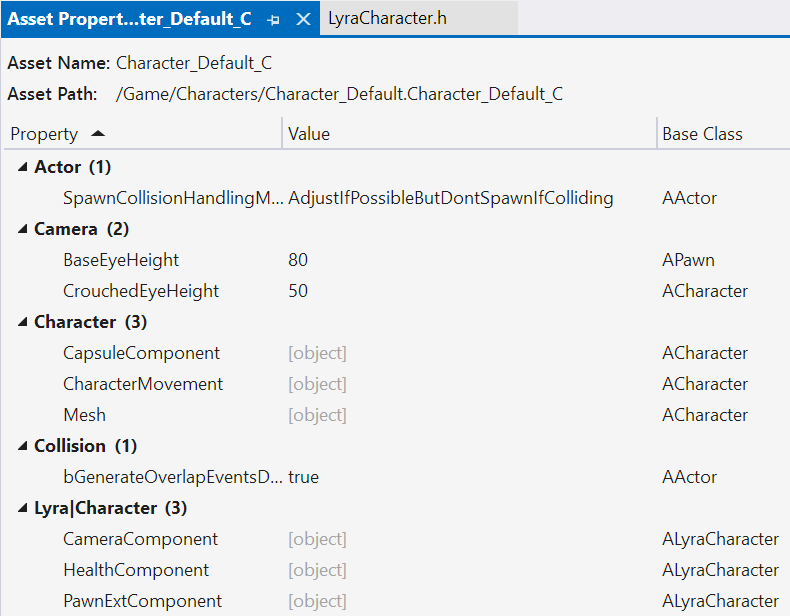
Powiązana zawartość
Visual Studio Tools for Unreal Engine
Dodaj klasy, moduły i wtyczki silnika Unreal Engine w programie Visual Studio
Wyświetl Blueprinty Unreal Engine w programie Visual Studio
Wyświetlanie logów Unreal Engine w programie Visual Studio
Wyświetl makra Unreal Engine w programie Visual Studio